Je iPhone heeft bijna geen opslagruimte meer en je weet niet zeker waarom. U ging naar Instellingen en ontdekte dat het 'Systeem' een grote hoeveelheid opslagruimte in beslag neemt. In dit artikel, Ik zal je uitleggen wat het systeem is in de iPhone-opslag en hoe je het kunt verwijderen . Deze tips ook werk voor iPad !
Wat is het 'systeem' in opslag?
Het 'systeem' in iPhone-opslag bestaat uit essentiële systeembestanden waar uw iPhone niet zonder zou kunnen werken en tijdelijke bestanden zoals back-ups, caches en logboeken.
U kunt zien hoeveel ruimte het 'systeem' op uw iPhone inneemt door naar Instellingen> Algemeen> iPhone-opslag . Scroll naar beneden om te zoeken Systeem.
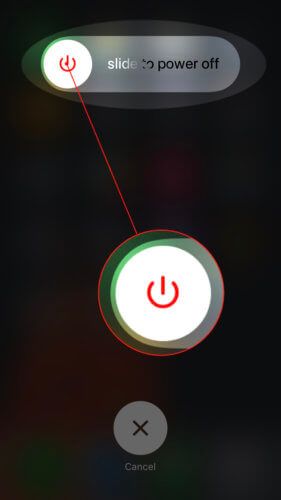
Helaas geeft Apple geen meer bruikbare informatie over wat dat is. Als je aanraakt Systeem , vindt u geen bruikbare informatie.
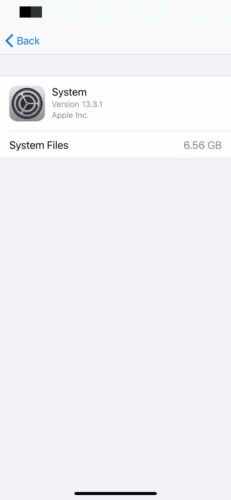
iphone 7 zwart scherm maar nog steeds aan
Hoe het systeem uit de iPhone-opslag te verwijderen
Het eerste dat u moet doen als het systeem veel opslagruimte in beslag neemt, is uw iPhone opnieuw opstarten. Het is gemakkelijk voor systeembestanden om zich op te stapelen en een grote hoeveelheid opslagruimte in beslag te nemen wanneer u uw iPhone gedurende langere tijd niet uitschakelt.
Ga als volgt te werk om uw apparaat opnieuw op te starten:
- iPhone X of nieuwer en iPads zonder homeknop - Houd de zijknop en een van de volumeknoppen ingedrukt totdat 'slide to power off' op het scherm verschijnt. Schuif het rode en witte stroompictogram van links naar rechts.
- iPhone 8 of ouder en iPads met homeknop - Houd de aan / uit-knop ingedrukt totdat 'slide to power off' op het scherm verschijnt. Schuif het aan / uit-pictogram van links naar rechts om uw apparaat uit te schakelen.
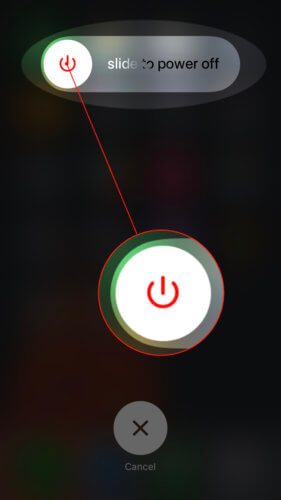
Optimaliseer Apple Music Storage
Een andere truc die veel mensen heeft geholpen om systeemopslag vrij te maken, is door Optimaliseer opslag voor muziekdownloads in te schakelen.
Open Instellingen en druk op Muziek> Opslag optimaliseren . Draai de schakelaar naast Optimaliseer opslag en selecteer Geen in minimale opslag.
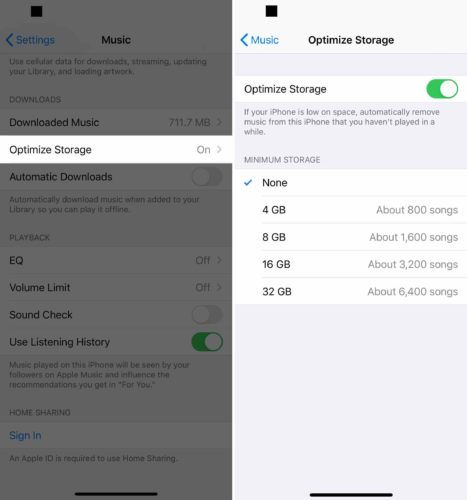
Volg de opslagaanbevelingen van Apple
Apple biedt uitstekende opslagaanbevelingen wanneer u naar iPhone> Algemeen> iPhone-opslag . Deze zijn geweldig om opslagruimte op uw iPhone te besparen en kunnen helpen bij het opschonen van uw systeemopslag.
waarom sturen mijn sms'jes groen?
Raak aan Alles laten zien om alle opslagaanbevelingen van Apple te zien. Raak aan Inschakelen of Leeg naast de aanbevelingen die u wilt activeren. Apple raadt ook aan om grote bestanden zoals video's, panorama's en livefoto's te bekijken, die veel opslagruimte in beslag kunnen nemen.
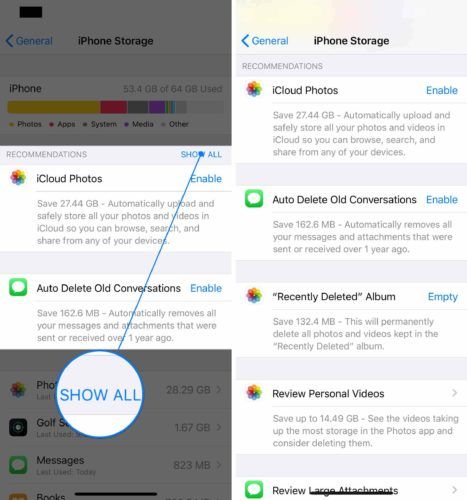
Wis alle inhoud en instellingen
Als het probleem met de iPhone-systeemopslag aanhoudt, raden we aan alle inhoud en instellingen op uw iPhone te wissen. Met deze reset wordt alles op je iPhone gewist: je foto's, contacten, liedjes, aangepaste instellingen en meer. U moet ook de systeembestanden verwijderen die opslagruimte innemen.
Voordat u deze reset uitvoert, is het belangrijk om een back-up van de gegevens op uw iPhone op te slaan . Anders raakt u uw foto's, contacten, achtergrond en al het andere kwijt.
Bekijk onze andere artikelen voor meer informatie hoe u een back-up van uw iPhone naar iTunes maakt of iCloud .
mijn iphone heeft een draaiende cirkel
Zodra je een back-up van je iPhone hebt gemaakt, open je Instellingen . Raak aan Algemeen> Reset> Wis inhoud en instellingen om je iPhone te resetten.
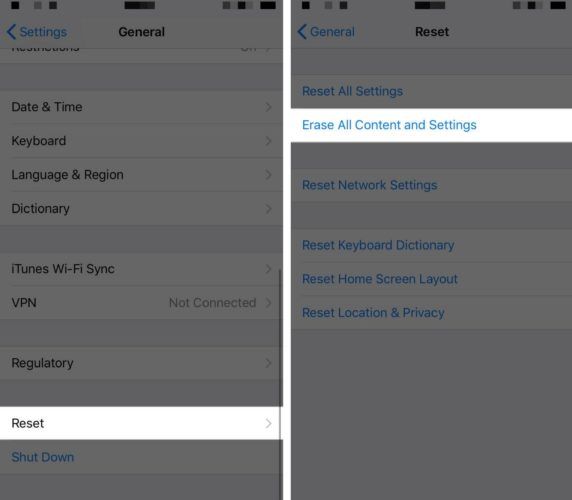
Vecht tegen het systeem!
Je hebt je iPhone gerepareerd en een deel van de iPhone-systeemopslag verwijderd. Zorg ervoor dat u dit artikel op sociale media deelt om uw familie, vrienden en volgers te laten zien hoe zij ook opslagruimte op de iPhone kunnen besparen. Laat hieronder een reactie achter en laat ons weten hoeveel opslagruimte je hebt vrijgemaakt.